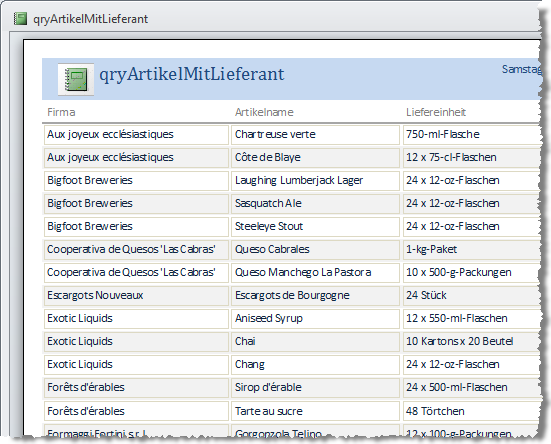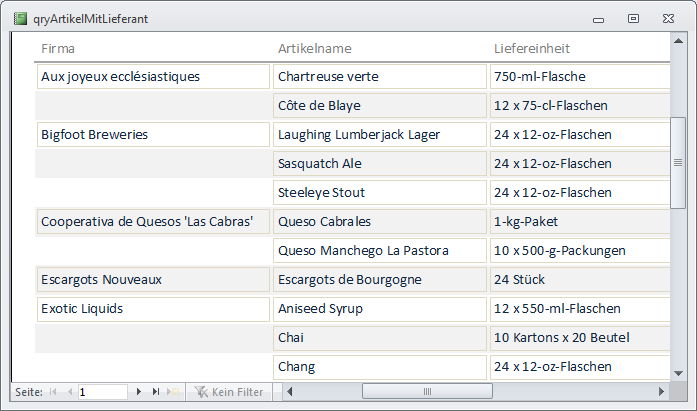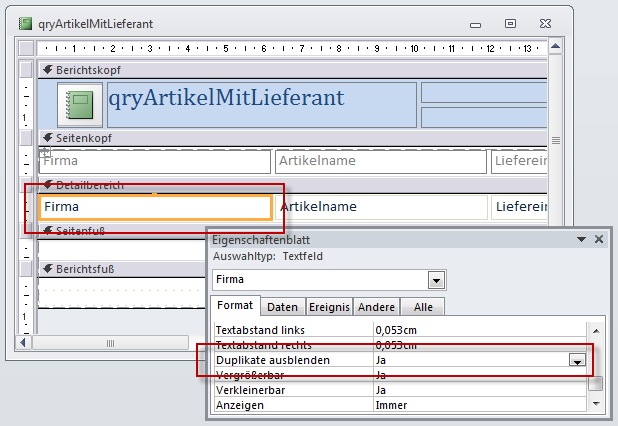Lies diesen Artikel und viele weitere mit einem kostenlosen, einwöchigen Testzugang.
Berichte bringen einige Eigenschaften mit sich, die man kennen sollte, wenn man optisch ansprechende und funktionale Berichte erstellen möchte. Diese stellen wir im vorliegenden Artikel vor. Sie erfahren hier beispielsweise, wie Sie Duplikate ausblenden, wenn mehrere Datensätze hintereinander teilweise gleiche Daten enthalten. Oder wie Sie den Raum für leere Textfelder freigeben, damit der übrige Inhalt nach oben rutschen kann. Außerdem zeigen wir Ihnen, wie Sie einen Seitenwechsel an der gewünschten Stelle unterbringen.
Beispieldatenbank
Die Beispiele dieses Artikels finden Sie in der Datenbank 1203_TippsUndTricksZuBerichten.mdb.
Duplikate ausblenden
Wenn Sie in einem Bericht Daten in tabellarischer Form anzeigen, was ja meistens der Fall ist, kann es vorkommen, dass bestimmte Daten in jeder Zeile erscheinen. Ein Beispiel hierfür ist die Auflistung von Artikeln eines Lieferanten.
Der Beispielbericht aus Bild 1 zeigt, wie eine Liste von Artikeln unter Angabe des Lieferanten ohne weiteres Zutun aussieht – also wenn der Bericht schlicht und einfach die Werte der Datenherkunft anzeigt (in diesem Fall die Abfrage qryArtikelMitLieferant).
Bild 1: Lieferant und Artikel mit doppelt angegebenen Lieferanten
Die Datensätze sind zunächst nach dem Namen des Lieferanten und dann nach dem Namen des Artikels sortiert. Dies führt dazu, dass der Name des Lieferanten mehrfach untereinander angezeigt wird.
Um die Artikel eines Lieferanten deutlicher voneinander abzugrenzen, werden wir den Lieferantennamen nur noch beim ersten Auftreten anzeigen, in den übrigen Zeilen wird dieser ausgeblendet.
Der Aufwand hierfür hält sich in Grenzen: Sie brauchen nur einmal in den Entwurfsbereich des Berichts zu wechseln (am schnellsten mit der Tastenkombination Strg + Umschalt + , – ab Access 2007 zweimal zu betätigen), das Steuerelement zur Anzeige des Lieferanten zu markieren (Feldname Firma), mit der Taste F4 die Eigenschaften einzublenden und die Eigenschaft Duplikate ausblenden auf den Wert Ja einzustellen (siehe Bild 2). Anschließend wechseln Sie mit Strg + Umschalt + . (ab Access 2007 zweimal betätigen) wieder zur Seitenansicht und erhalten die Darstellung aus Bild 3.
Bild 2: Artikelliste mit einfacher Anzeige des jeweiligen Lieferanten
Ende des frei verfügbaren Teil. Wenn Du mehr lesen möchtest, hole Dir ...
Testzugang
eine Woche kostenlosen Zugriff auf diesen und mehr als 1.000 weitere Artikel
diesen und alle anderen Artikel mit dem Jahresabo
![Access [basics]](https://access-basics.de/wp-content/uploads/2021/02/logo400.png)